Lorsque vous travaillez sur une carte, une scène, un diagramme de liens ou un diagramme, vous pouvez recevoir des notifications d’alerte d’affichage. Ces notifications vous informent que des problèmes empêchent vos données de s’afficher correctement ou intégralement. Si une icône d’avertissement  ou d’alerte
ou d’alerte  apparaît sur la barre d’état (en bas de la vue), une erreur d’affichage s’est produite lors de l’affichage d’une couche, d’un jeu de données ou d’un élément dans une vue ouverte.
apparaît sur la barre d’état (en bas de la vue), une erreur d’affichage s’est produite lors de l’affichage d’une couche, d’un jeu de données ou d’un élément dans une vue ouverte.
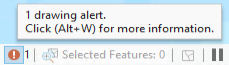
Le projet peut continuer à afficher d’autres données, mais dans la plupart des cas, l’affichage n’est pas complet si une alerte a été reçue.
Les alertes d’affichage se produisent pour plusieurs raisons. Elles entrent dans plusieurs catégories et chaque alerte contient des informations relatives à un problème particulier. Pour garantir une carte optimale, il est recommandé d’examiner et de résoudre les problèmes indiqués par chaque alerte, si possible.
Action en cas d’alerte d’affichage
Une icône d’alerte apparaît en bas de la vue de projet avec le nombre cumulé d’erreurs qui se sont produites à l’issue de chaque phase d’affichage. Vous pouvez cliquer sur l’icône ou appuyer sur Alt+W pour ouvrir la fenêtre Notifications et lire les détails fournis par l’alerte pour déterminer l’action qui va permettre de résoudre le problème ou ignorer l’alerte, le cas échéant.
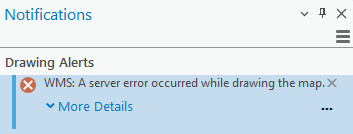
Compte tenu de leur importance, les alertes ne peuvent pas être totalement supprimées dans ArcGIS Pro. Les alertes ignorées réapparaissent si la carte est actualisée ou que vous déplacez, affichez ou effectuez un zoom dans la carte. Elles ne sont pas supprimées de la fenêtre si la visibilité de la couche est désactivée. Toutefois, elles n’empêchent pas ni n’annulent l’affichage des autres couches ou cartes.
Pour plus d’informations, voir Action en cas d’alerte d’affichage.
Types d’alertes d’affichage
Les alertes d’affichage peuvent inclure les types de messages suivants :
- Erreurs de base de données : par exemple, un champ utilisé dans l’ensemble de définition d’une couche est introuvable dans votre base de données.
- Erreurs de couche de service : par exemple, le seuil limite de demande d’entités a été dépassé.
- Erreurs d’analyse syntaxique d’expression : par exemple, la syntaxe utilisée dans une expression Arcade n’est pas compatible avec votre version du logiciel.
Une alerte d’affichage peut apparaître pour différentes raisons, compte tenu de la complexité des données d’affichage dans différents formats et depuis différentes sources.
Alertes d’affichage courantes
| Problème | Solution |
|---|---|
Une erreur de serveur s’est produite lors de l’affichage de la carte. | Prenez connaissance des détails du message et consultez la documentation de votre serveur pour plus d’informations. |
Un champ attendu n’a pas été trouvé ou n’a pas pu être correctement récupéré. | Vérifiez que le champ spécifié est toujours présent dans le jeu de données. |
Erreur de base de données pendant l’affichage d’entité. | Effectuez l’une des opérations suivantes :
|
Des mises à jour sont en cours ou ont été effectuées sur un grand nombre d'entités d'une couche de scènes. Cela risque d'amoindrir les performances de dessin de la couche de scènes. Recréez le cache de la couche de scènes avant de poursuivre la mise à jour. | Reconstruisez le cache de la couche de scènes Web. Pour plus d’informations, reportez-vous à la rubrique Mettre à jour une couche de scènes avec une couche d’entités associée. |
Nombre excessif de requêtes d’affichage. | Pour plus d’informations, voir Nombre excessif de requêtes d’affichage. |
Échec de l’évaluation de l’expression d’étiquette. | Examinez la syntaxe de la clause WHERE. Si une erreur s’est produite lors de l’analyse syntaxique de la clause, prenez connaissance des détails et examinez les champs spécifiés. Si les champs sont toujours présents dans la base de données, assurez-vous que le nom du champ est correct dans l’expression, qu’il ne correspond pas à un autre champ et qu’il s’agit d’un type de champ pris en charge dans Arcade. |
Limite du nombre d’entités dépassée. Toutes les entités n’apparaissent pas. Effectuez un zoom avant pour afficher plus d’entités. | Si vous utilisez une couche d’entités Web, effectuez un zoom avant sur une zone plus petite de manière à afficher moins d’entités. |
Ressources GPU dépassées. | Fermez quelques vues de carte ou modifiez les paramètres de couche pour réduire la quantité de ressources utilisées. Voir Ressources de la carte graphique pour plus d’informations. |
Modification du matériel graphique. | Voir Modification du matériel graphique pour plus d’informations. |
Référence spatiale non valide. | Détectez et réparez toutes les classes d’entités contenant des références spatiales non valides. |
Le service ne prend pas en charge le système de coordonnées de la carte. | Choisissez un système de coordonnées pris en charge par le serveur ou le service. Consultez la documentation du serveur pour plus d’informations. |
La ou les contraintes de surface de ce jeu de données n’ont pas pu être ouvertes | Vérifiez que les contraintes de surface utilisées dans votre jeu de données LAS utilisent le nom spécifié, qu’elles se trouvent dans les emplacements prévus et qu’elles sont accessibles. |
Système de coordonnées non pris en charge. | Cette alerte est souvent élevée pour symboliser votre couche avec la symbologie de carte de densité ou l’agrégation d’entités. Ces types de visualisations ne prennent pas en charge tous les systèmes de coordonnées. Pour résoudre l’alerte, choisissez un système de coordonnées de la carte qui prend en charge la méthode de symbolisation que vous avez choisie. |
Rubriques connexes
Vous avez un commentaire à formuler concernant cette rubrique ?